前言
在开发中为了方便,我们通常会使用第三方开源库,例如经常使用的图片加载库Glide(如下)。那么我们有没有想过自己也发布一个开源库让别人使用呢?虽然之前也发布过,但只是自己随便写的测试开源库,这次发布的也算是自己真正意义上可以给别人使用的开源库了吧!所以也顺便教大家怎么使用JitPack发布自己的开源库。
compile 'com.github.bumptech.glide:glide:3.7.0'一、为什么选择JitPack
目前比较常用的Android Library仓库主要有Jcenter、Maven Central和JitPack。一开始Android Studio选择Maven Central作为默认仓库,但是后来因为上传开源库复杂度与安全方面等原因,Android Studio把默认的仓库替换成jcenter,即当你新建一个项目的时候,你会发现Android Studio已经自动在项目的build.gradle中帮你配制好了jcenter。如下: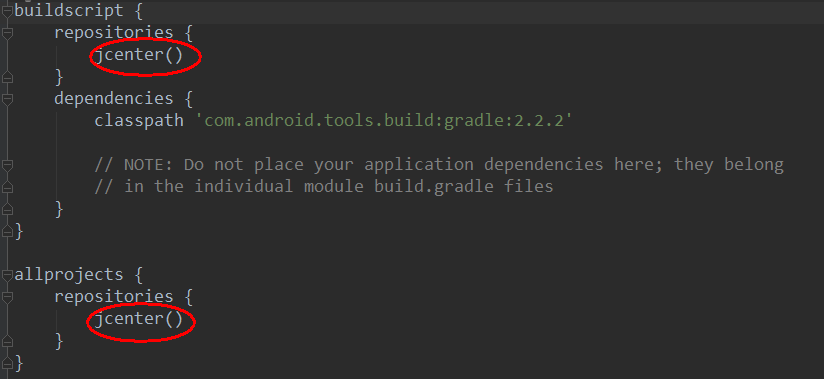
但是前2种发布过程是比较麻烦的,需要验证、审核、踩一系列的坑等等。而JitPack发布过程那就简单多了,几分钟搞定,所以我选择了JitPack。
二、使用
1 创建开源库
新建好一个Android项目后,我们需要创建自己的开源库,如下: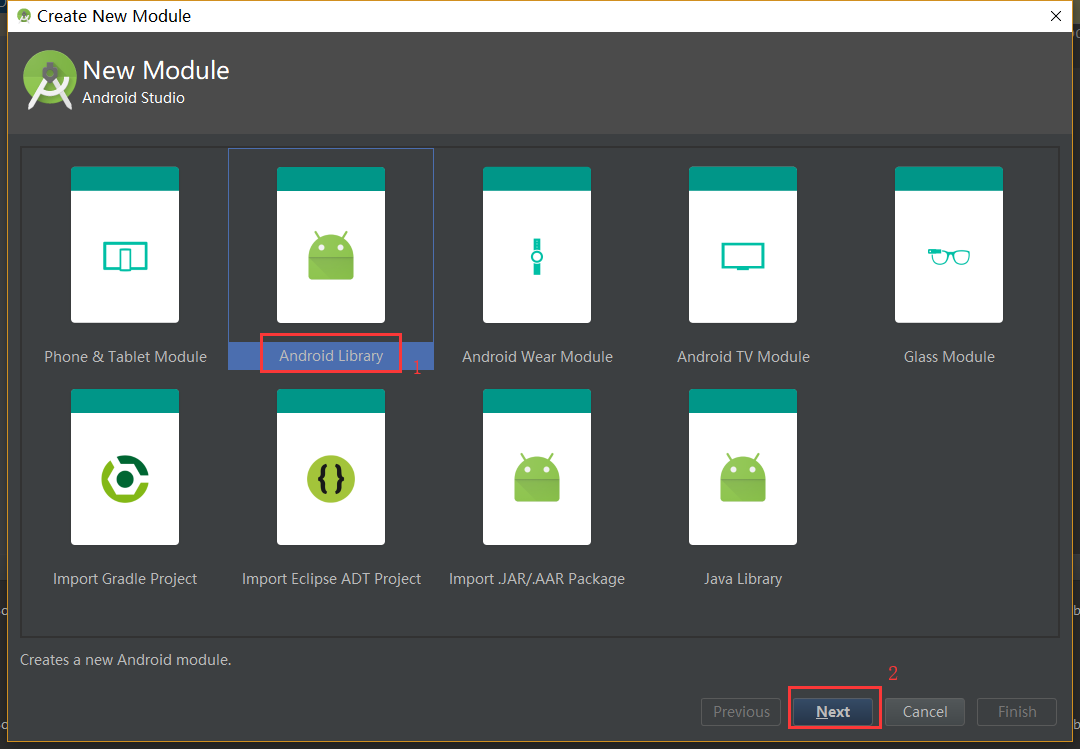
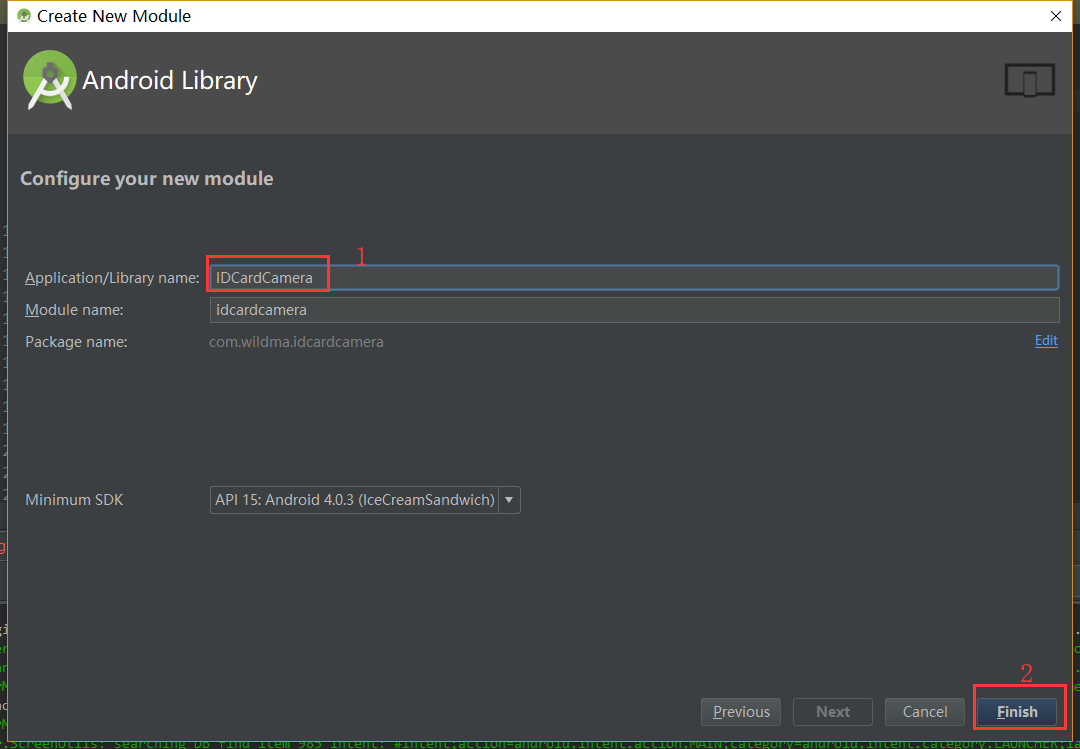
创建完成后是这样的,如下: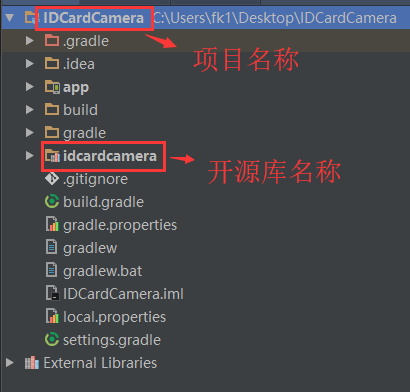
注意:由于JitPack最终生成的依赖名称(如下)是以项目名称命名的,
所以最好一开始创建项目的时候项目名称就要命名好,也可以后续在Github上修改项目的名称。
compile 'com.github.wildma:idcardcamera:1.0.0'很多博客说需要步骤2和3,但是经过自己验证不加上也是可以的。
2 在项目的build.gradle中添加android-maven-gradle-plugin依赖,如下: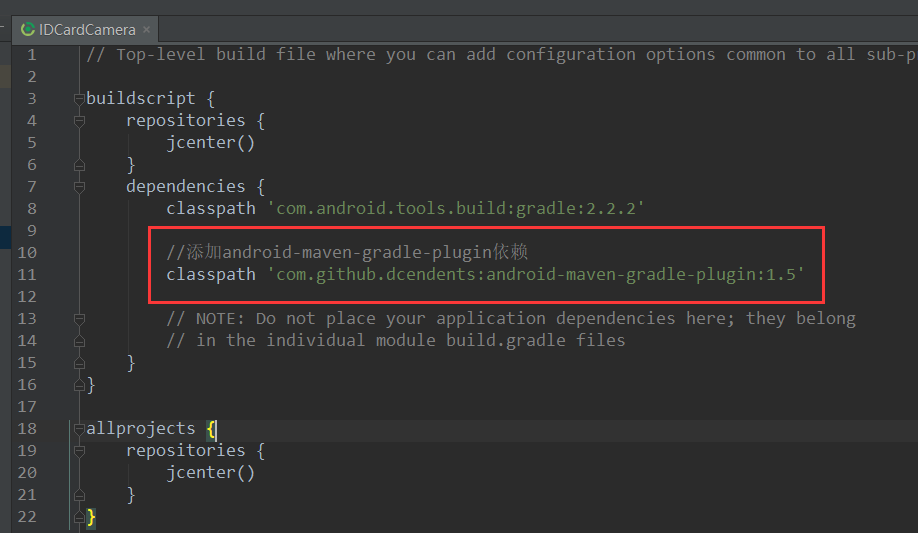
3 在library的build.gradle中启用android-maven-gradle-plugin和配置你的group,如下: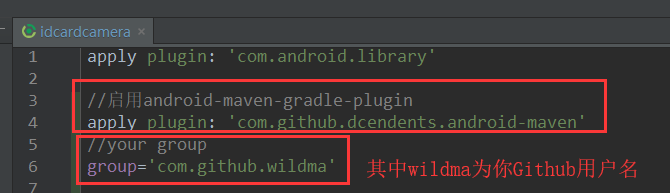
4 将项目上传到Github
- 配置忽略文件
- 上传项目,如下:
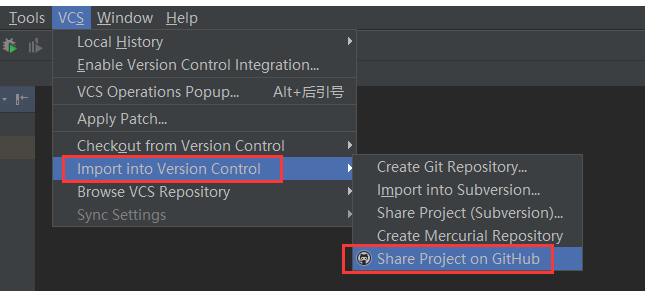
5 打开项目主页,创建releases
点击releases,如下:

选择Releases或Tags都可以,然后点击创建。如下:

6 填写发布信息进行Releases或Tags代码发布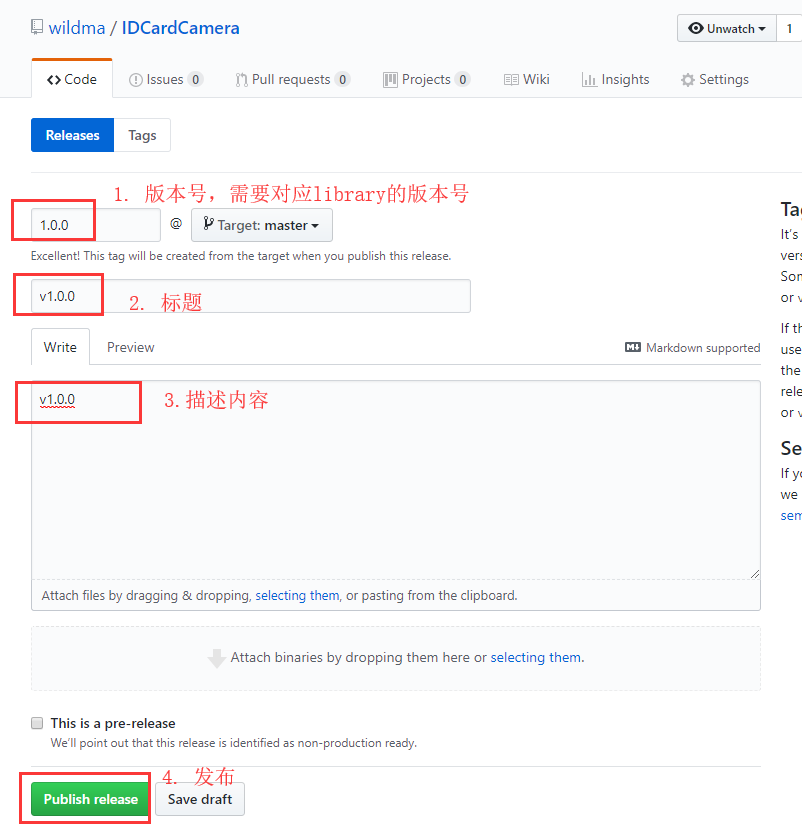
7 将项目发布到JitPack
- 进入JitPack官网 https://jitpack.io/,找到自己的项目,如下:
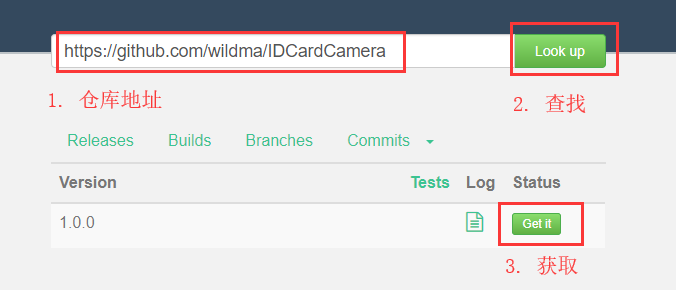
- 点击获取后,就会列出library的信息,并告诉你怎么使用,如下:
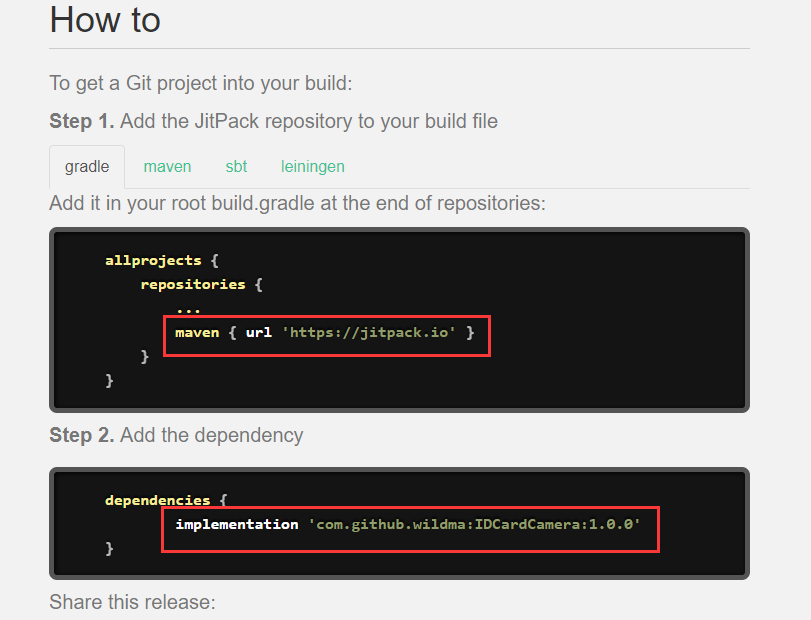
8 给Github仓库添加徽章
在第7步完成后,底部会有个JitPack 1.0.0的图标(如下图),点击它会弹出一段链接,将它复制到GitHub项目的readme.md里面去就可以显示了,效果如图中小图标,这样看起来显得高端一点。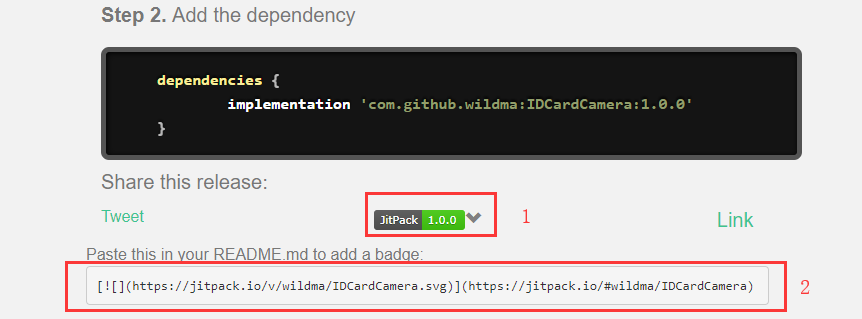
OK,到这里就发布完成了,拿去你的项目中试试吧!
开源库地址:IDCardCamera

